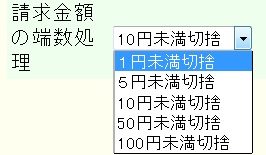らくまね
管理者向け操作・設定マニュアル
目次
[1] 集計画面
1 集計画面へのアクセスと認証
2 売上集計表(月間の売上集計の閲覧)
3 売上元帳(毎日の伝票の閲覧・伝票の赤伝票処理)
4 商品別売上(商品売上金額・個数のランキング閲覧)
5 顧客別売上(顧客ごとの売上金額・来店数の閲覧)
6 顧客リスト(顧客名の追加)
7 商品リスト(商品の追加、価格の変更、ワンタッチ画面への登録、調理配膳画面表示切替)
[2] 設定画面
1 管理者パスワードと入力パスワード(スタッフ用)の変更
2 席番号・人数の最大値の変更
3 カード精算・売掛精算の有無の変更
4 割引対象外部門の設定
5 割引率・割引金額の設定・変更
6 調理場の表示列・表示順番の変更
7 請求金額の端数処理の設定
[1] 集計画面
1 集計画面へのアクセスと認証
① ブラウザに集計画面のURLを入力またはブックマークより選択しアクセスします。
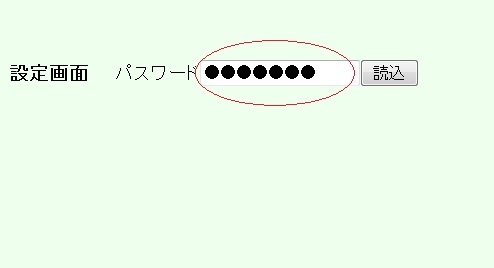
② 管理者用パスワードを入力して読込ボタンを押します。
パスワードが一致すれば認証されます。
2 売上集計表(月間の売上集計の閲覧)

① 売上集計表では月間の売上合計・支払別売上合計・来客数・時間帯別売上額
時間帯別来客数が一覧で閲覧出来ます。
3 売上元帳(毎日の伝票の閲覧・伝票の赤伝票処理)
売上元帳では1日ごとの細かい伝票をチェック・閲覧出来ます。
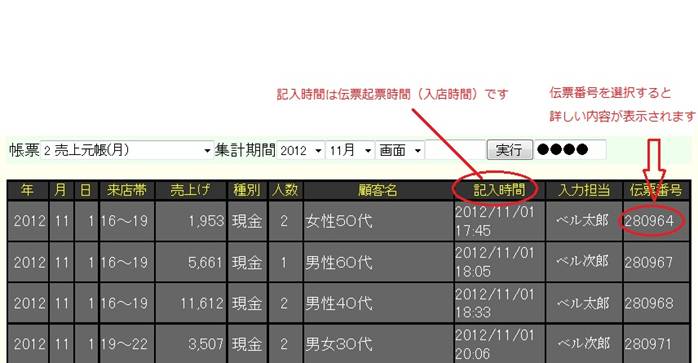
伝票番号を選択すると、
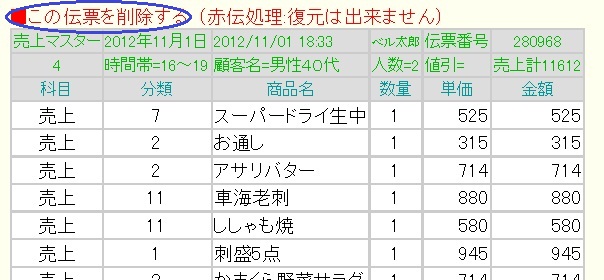
細かい内容が表示されます。
更に赤字で記載してある[この伝票を削除する]ボタンを押すと赤伝票として登録することが出来ます。赤伝票は帳票19番の赤伝票表に移動します。この操作は取り消せないので注意して下さい。
4 商品別売上(商品売上金額・個数のランキング閲覧)
5 顧客別売上(顧客ごとの売上金額・来店数の閲覧)
それぞれのランキングや金額を閲覧することが出来ます。
6 顧客リスト(顧客名の追加)
顧客名の追加
1、 帳票より5、顧客リストを選択します。
2、 下の赤丸内に顧客名を入力し、顧客追加ボタンを押し、
最後に実行ボタンを押すことで新規顧客を追加することが出来ます。
追加した顧客は変更出来ないので注意してください。
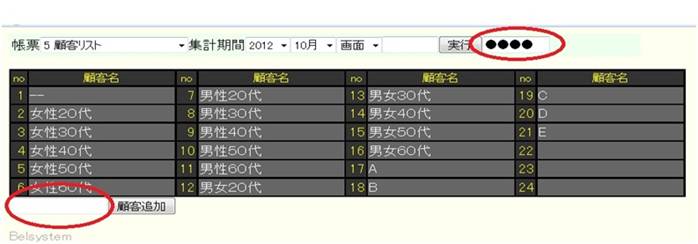
7 商品リスト(商品の追加、価格の変更、ワンタッチ画面への登録、調理配膳画面表示切替)
商品の追加・単価の変更・分類の変更など商品メニューの全てに関わる変更
商品の追加や商品単価の変更・分類の変更などは全て集計画面の帳票
6商品リストより行います。
★新設定方法(2012年12月~)
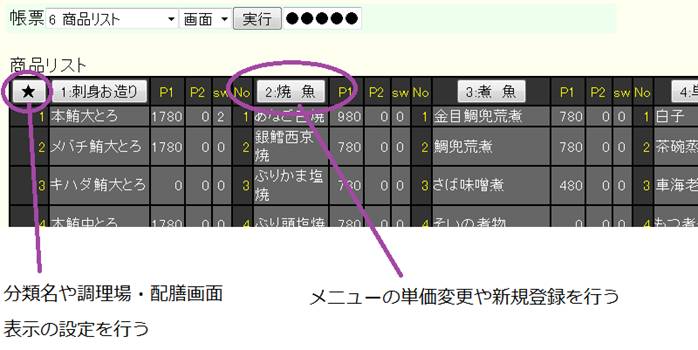
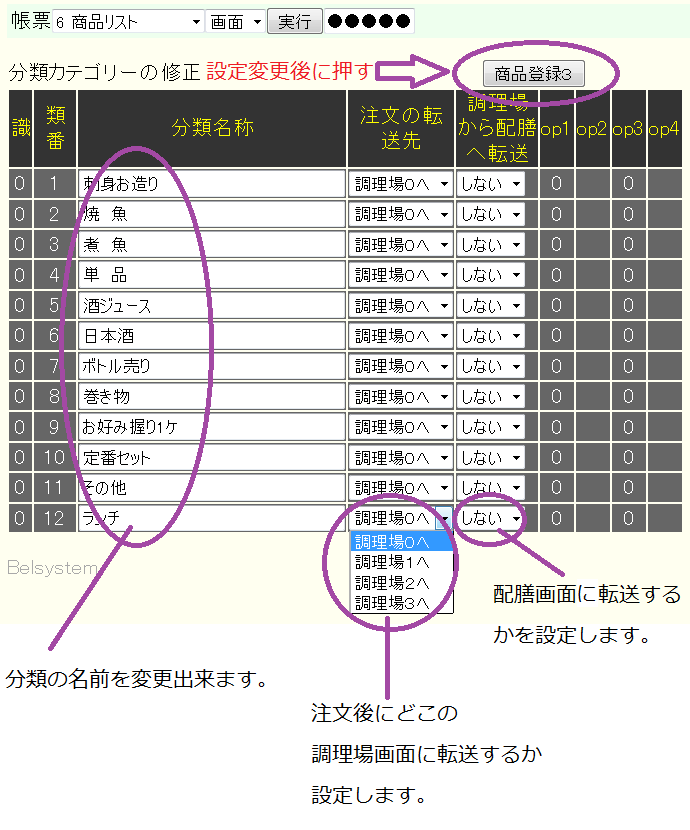
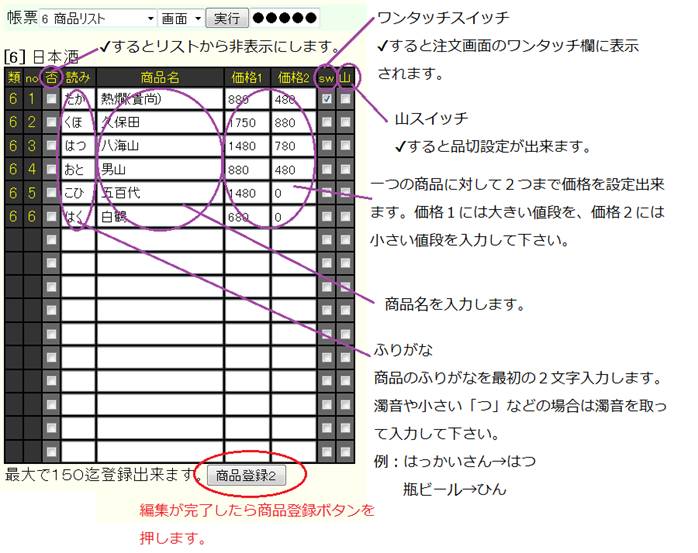
★旧設定方法(この方法は現在でも有効です。)
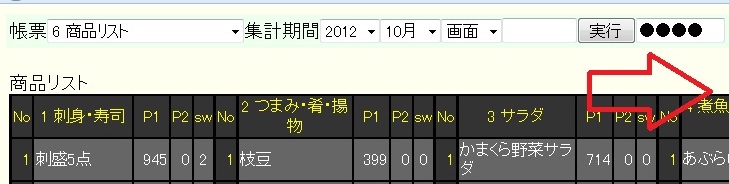
商品リストには全商品メニューが1~12の分類順・商品番号順に並んでいます。
上記のP1は第1単価(価格が大きい方の価格)P2は第2単価(価格が小さい方の価格)を表しています。1つの商品に対し、最大2つまで価格を設定できます。
(例:チャーハン大盛り600円 普通450円)
またsw(スイッチ)はエントリー画面のワンタッチに表示・非表示を表しています。
ワンタッチ画面に表示の商品は2を非表示のものは全て0の番号で表示されています。
①
右にページをスクロールすると下図のような入力ボックスがあります。
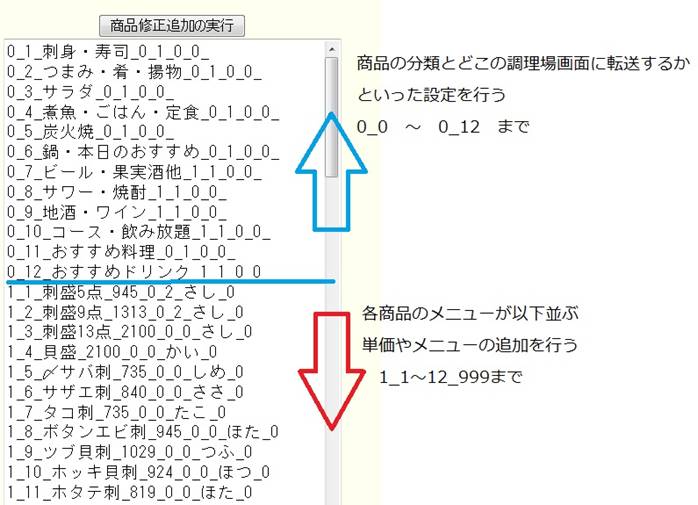 この入力ボックスで商品単価の変更・名称変更・商品の新規追加など行います。
この入力ボックスで商品単価の変更・名称変更・商品の新規追加など行います。
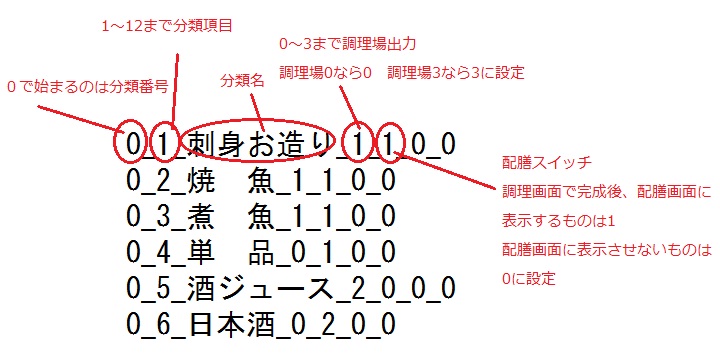
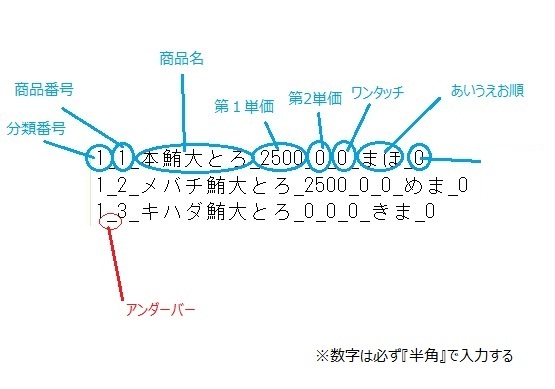
☆単価を変える場合
単価を新単価に変更する。同一商品で単価が2つある場合は大きい方の金額を第1単価、
小さい方の金額を第2単価にする。
例)本鮪大とろを2500円から2200円にし、なおかつ1500円の小単価も設定したい場合
→ 1_1_本鮪大とろ_2200_1500_0_ほん_0
☆ワンタッチ登録をしたい場合
ワンタッチ登録を設定することで、注文時にワンタッチ画面に表示されます。
ワンタッチ画面に表示したい場合はワンタッチ項目の数字を『2』にします。(非表示は0)
例)本鮪大とろをワンタッチに設定したい場合
→ 1_1_本鮪大とろ_2200_1500_2_ほん_0
こうすることでワンタッチメニューに登録されます。
☆商品を追加で登録する場合
商品を追加で登録する場合は、各分類の一番最後の項目に追加をします。
例えば、刺身・お造りで新しい商品を追加する場合は『1』の項目の一番最後に記入します。
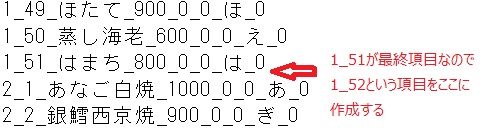
1000円の刺身Aという商品を追加する場合
1_52_刺身A_1000_0_0_さ_0
と入力することで商品の追加が出来ます。
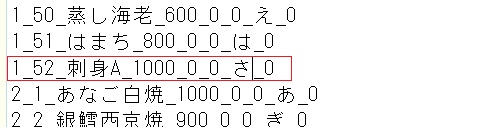
☆商品を注文画面から非表示にする
単価を0にすることで注文画面から非表示にすることが出来ます。 ※商品追加登録をする際に非表示のものがないかを必ず確認して追加をしてください。
例:) 1_52_刺身A_0_0_0_さ_0
☆注意事項 商品名は一度登録するとその番号が固有名になります。変更する場合はメニュー名を変えずに新規に登録してください。元のメニューは値段を0にして非表示にします。
8 入力担当リスト(入力担当者の追加・変更・削除)
1、 同じく集計画面の帳票より7、入力担当リストを選択します。
2、 空白内に担当者を入力し、担当登録ボタンを押すことで担当者を追加することが出来ます。
3、 担当者変更を変更する場合も同じです。
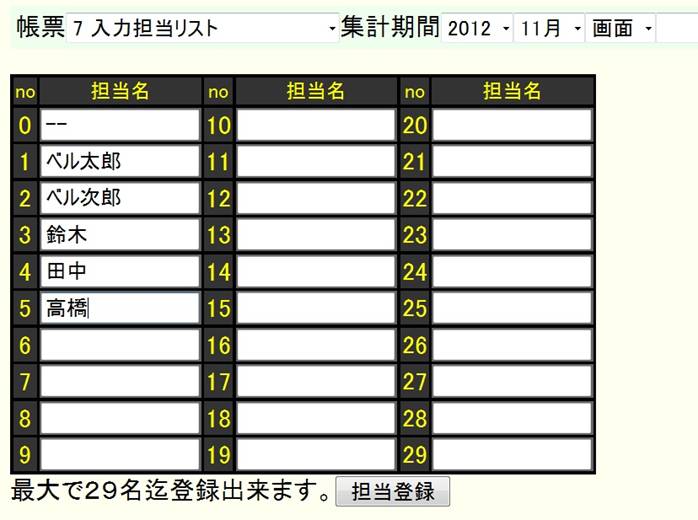
[2] 設定画面
1 管理者パスワードと入力パスワード(スタッフ用)の変更
設定画面にアクセスし、管理者用パスワードを入力します。
その後、以下の画面が表示されます。
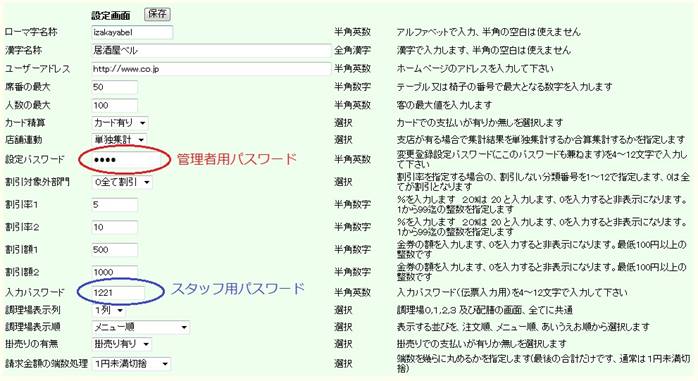 管理者用パスワードを変更する場合は、赤丸の中に半角文字で4~12文字で入力します。
管理者用パスワードを変更する場合は、赤丸の中に半角文字で4~12文字で入力します。
スタッフ用パスワードを変更する場合は、同様に青丸の中に入力します。
管理者用パスワードとは集計画面や設定画面にログインするパスワード
スタッフ用パスワードとはエントリー画面や調理場画面にログインするパスワードです。
設定変更後は、『保存』ボタンを押すと変更が摘要されます。
管理者用パスワードは忘れずに管理をして下さい。
2 席番号・人数の最大値の変更
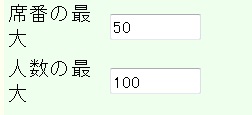
席番号の数と座席の数を変更する場合は上記に記載します。数字は半角文字で入力します。
上記で変更したものはエントリー画面で伝票立ち上げ時の画面に摘要されます。
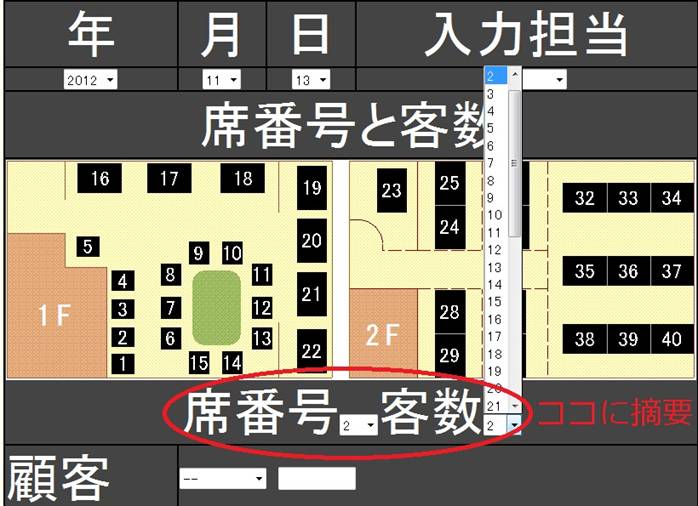
3 カード精算・売掛精算の有無の変更
クレジットカードの取り扱いや売掛(ツケ)がある場合は、下記項目からそれぞれ選択します。
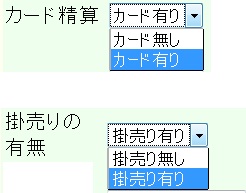
それぞれ『有』に設定すると精算時に精算方法を選択出来ます。

4 割引対象外部門の設定
『飲み物を除く』『焼酎ボトルを除く』など特定の商品を除いた割引を設定したい場合は以下の
割引対象部門から設定出来ます。1~12までの分類番号で割引を行うことができます。
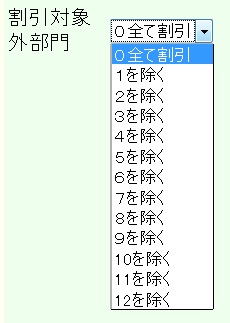
5 割引率・割引金額の設定・変更
割引率・割引金額の設定は下記のボックス内で行います。
割引率は1%~99%の中から2種類・割引額は100円以上で2種類設定出来ます。
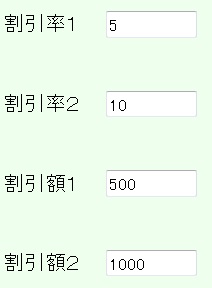
6 調理場の表示列・表示順番の変更
調理場画面の表示列を1~3列・表示順番を注文順・メニュー順・あいうえお順に設定出来ます。
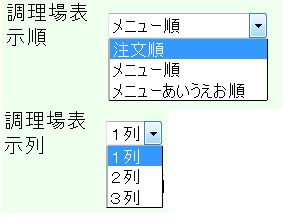
7 請求金額の端数処理の設定
会計の際、10円未満切捨などで請求したりする場合、以下の項目で設定します。
通常は1円未満切捨に設定されています。
例えば合計が4796円の場合
1円未満切捨→4796円
5円未満切捨→4795円
10円未満切捨→4790円
50円未満切捨→4750円
100円未満切捨→4700円
で会計を行うことが出来ます。